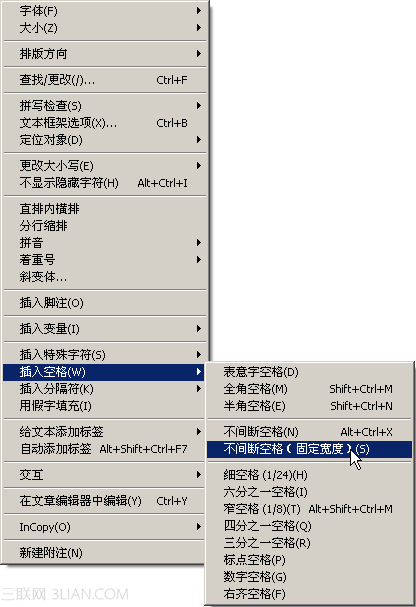excel文档里的数据包含了很多的空格,这些空格没什么意义的,怎样快速将其删除掉?使用函数功能就可以了,下面我们来看一下。

Excel2019怎么批量删除单元格内的空格?
打开文档,可以看到这个文档里的A列数据有各种的多余空格,头尾的,中间的,多个的空格。

要删除这些空格,可以使用SUBSTITUTE替换函数来处理,点击选中C1单元格。
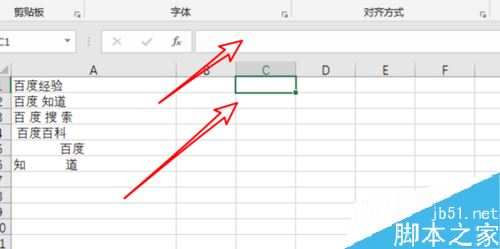
然后在上方的公式栏里输入=SUBSTITUTE(A1, " ", "")
公式的第一个参数就是要替换A1单元格的内容,第二个参数就是表示空格,第三个要替换的字符为空字符,就是删除掉原来的空格。

excel2019工具栏不见了怎么办?excel2019找回工具栏方法
很多网友在使用excel2019时发现菜单工具栏不见了怎么办?这篇文章主要介绍了excel2019找回工具栏方法,需要的朋友可以参考下
确认公式后,就可以得到删除空格后的结果了,这个是删除了字符后面的空格了。

点击选中单元格右下角的小方块,使用填充功能,把下方的单元格也填充上公式。
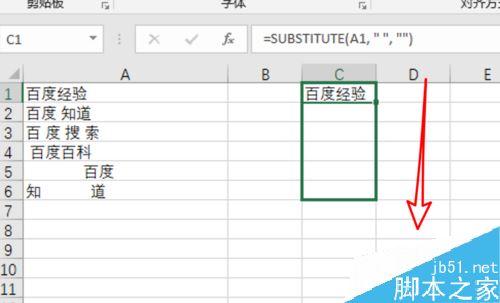
完成填充功能后,可以得到整列删除空格后的结果了。

推荐阅读:
Excel 2019怎么将文档保存为低版本?
Excel2019怎么查找重复值?Excel2019显示重复项教程
excel2019怎么加密文件?excel2019文件加密教程
以上就是本篇文章的全部内容了,希望对各位有所帮助。如果大家还有其他方面的问题,可以留言交流,请持续关注脚本之家!
Excel2019怎么打大于等于号?Excel2019插入大于等于号方法
Excel2019怎么打大于等于号?这篇文章主要介绍了Excel2019输入大于等于号方法,需要的朋友可以参考下